A végrehajtható fájl a Windows operációs rendszerben natív fontos fájl
- A Userinit.exe feladata a felhasználói profilok inicializálása a Windows operációs rendszeren és a Windows rendszerhéj betöltése.
- A Microsoft digitálisan aláírja, és soha nem szabad eltávolítani, kivéve, ha rosszindulatú program utánozza.
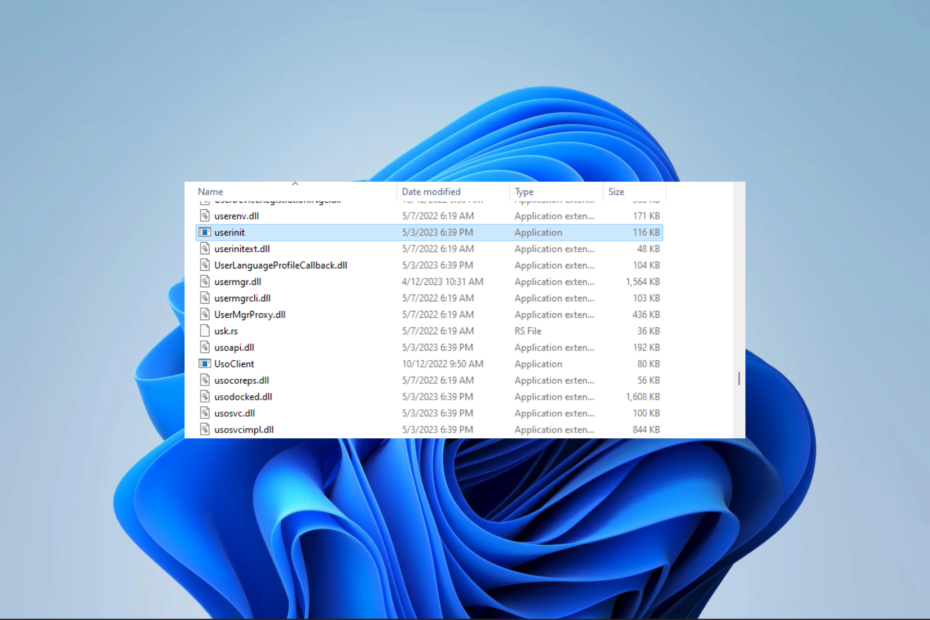
xTELEPÍTÉS A LETÖLTÉSI FÁJLRA KATTINTVA
- Töltse le a DriverFix-et (ellenőrzött letöltési fájl).
- Kattintson Indítsa el a szkennelést hogy megtalálja az összes problémás illesztőprogramot.
- Kattintson Frissítse az illesztőprogramokat új verziók beszerzése és a rendszer hibáinak elkerülése érdekében.
- A DriverFix-et letöltötte 0 olvasói ebben a hónapban.
Néhányba belefutunk folyamatok és alkalmazások számítógépeinken, amelyekről keveset tudunk. Egyes olvasók számára a userinit.exe ebbe a kategóriába tartozik.
Tehát minden kutatást elvégeztünk ezzel a végrehajtható fájllal kapcsolatban, és ebben az útmutatóban mindent meg fogunk vizsgálni, amit tudni lehet róla.
Hol található a Userinit EXE fájl?
A Userinit.exe egy kis fájl, általában körülbelül 116 KB. A fájlban a digitális aláírás a Microsoft által, jelezve, hogy a Microsoft tulajdona, és nem rosszindulatú program vagy vírus. Az alábbi könyvtárban találhatja meg:
C:\Windows\System32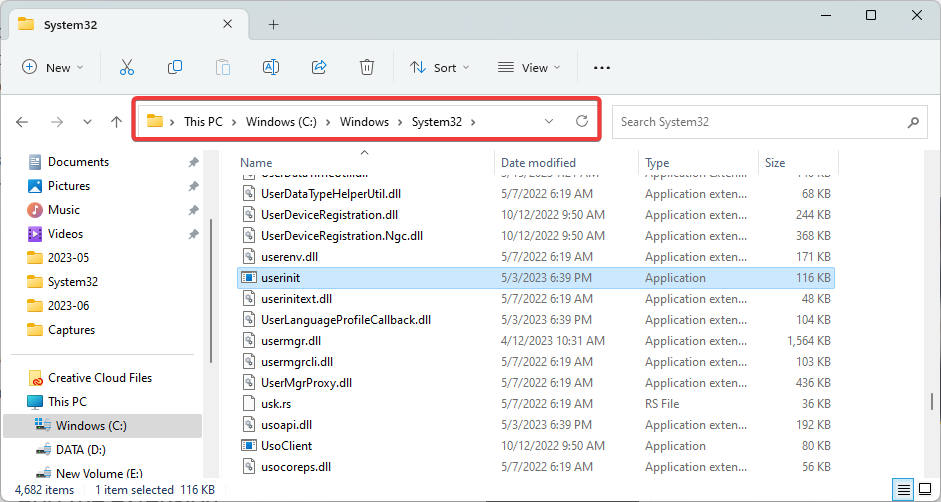
Mi az a userinit.exe?
A userinit.exe nevű legális Windows-folyamat a felhasználói profilok beállítására és a Windows rendszerhéj elindítására szolgál. Ez a végrehajtható fájl a Windows operációs rendszer alapvető összetevője.
A Windows operációs rendszer indításakor a userinit.exe automatikusan elindul. Ez azt jelenti, hogy betöltődik felhasználói profilja, amely tartalmazza az asztali beállításokat, a kedvenc webhelyeket és egyéb testreszabott adatokat.
Ezenkívül a Windows rendszerhéj, amely a Windows rendszerrel való interakcióhoz használt grafikus felhasználói felület, szintén betöltődik.
- Securityhealthsystray.exe: Mi ez és hogyan javítható a hibák
- WinThruster.exe: Mi ez és el kell távolítani?
El kell távolítani a userinit.exe fájlt?
Ha törli a fájlt, többé nem tud bejelentkezni a Windowsba, és a következő hibaüzenet jelenik meg: A Windows nem indul el, mert a következő fájl hiányzik vagy sérült: C:\Windows\System32\userinit.exe.
Tehát, ha attól tart, hogy a userinit.exe rosszindulatú program vagy vírussal fertőzött, vagy ha vannak a végrehajtható fájlt övező egyéb problémák miatt inkább víruskeresést futtathat a számítógépen töröld.
Honnan tudhatom, hogy a userinit.exe vírus?
1. Ellenőrizze a helyet
Győződjön meg arról, hogy a hely megegyezik a Hol található a Userinit EXE fájl részben kiemelt meghajtókönyvtárral. Ezenkívül győződjön meg arról, hogy körülbelül 116 KB.
Ha nem egyezik ezekkel, akkor valószínűleg rosszindulatú programról van szó, és eltávolítható.
2. Ellenőrizze a kiadót
- nyomja meg ablakok + E a File Explorer megnyitásához.
- Keresse meg az alábbi útvonalat, és kattintson a jobb gombbal userinit és válassza ki Tulajdonságok.
C:\Windows\System32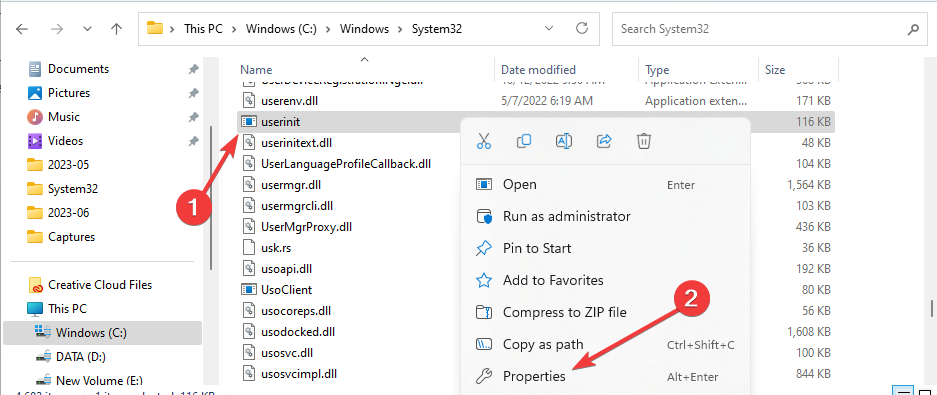
- Végül kattintson a Részletek fület, és győződjön meg arról, hogy a szerzői jog rendelkezik Microsoft vállalat. Ha nem, akkor valószínűleg rosszindulatú program.
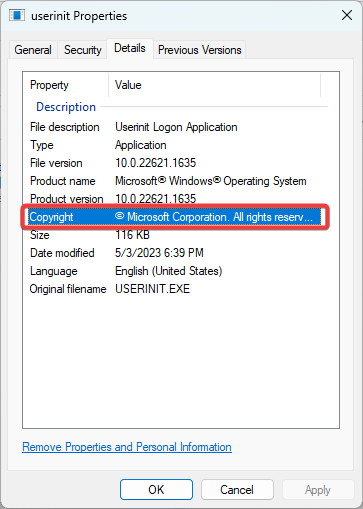
Ez annyi, amennyit a userinit.exe fájlról tudni lehet. Emlékeztetőül: egy vírus gyakran utánozhatja néhány fontos rendszerfájlt, ezért javasoljuk, hogy ellenőrizze, mielőtt bármilyen műveletet végrehajtana. Ezenkívül a víruskeresés mindig a legjobb megoldás, ha kétségei vannak.
Végül, ha úgy gondolja, kihagytunk egy részletet, tegye fel kérdéseit a megjegyzés rovatban. Örömmel hallunk felőled, és örömmel tájékoztatjuk Önt további információkkal.
Még mindig vannak problémái? Javítsa ki őket ezzel az eszközzel:
SZPONSORÁLT
Egyes illesztőprogramokkal kapcsolatos problémák gyorsabban megoldhatók egy erre a célra szolgáló eszközzel. Ha továbbra is problémái vannak az illesztőprogramokkal, töltse le DriverFix és néhány kattintással üzembe helyezheti. Ezt követően hagyja, hogy átvegye az irányítást, és gyorsan javítsa ki az összes hibáját!


